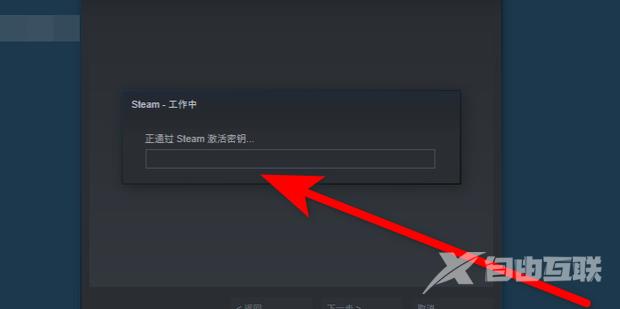当我们在小黑盒、杉果等商城购买steam游戏的时候,我们会收到游戏的激活码。也就是cdk密钥。但是有不少用户们不知道steam激活码怎么用,是否有要求。今天自由互联小编就来给大家说
当我们在小黑盒、杉果等商城购买steam游戏的时候,我们会收到游戏的激活码。也就是cdk密钥。但是有不少用户们不知道steam激活码怎么用,是否有要求。今天自由互联小编就来给大家说明一下steam游戏cdk密钥的具体使用方法,有需要的用户们赶紧来看一下吧。
steam激活码怎么用
具体步骤如下
1.打开steam,输入账号密码,点击登录。
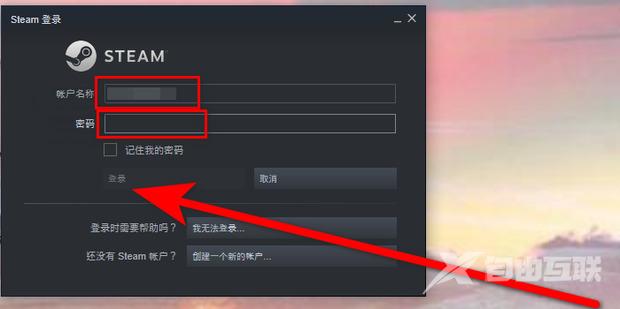
2.选择右上角菜单栏的游戏。

3.游戏菜单展开后,选择在steam上激活商品。
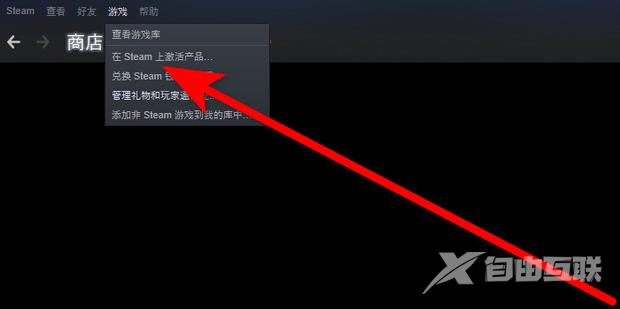
4.产品窗口打开后,点击下一步。

5.阅读协议后点击我同意。
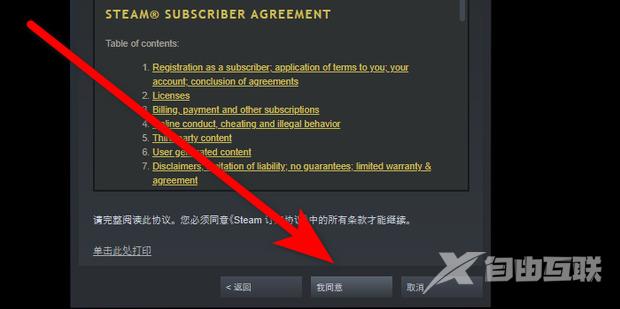
6.输入产品代码。
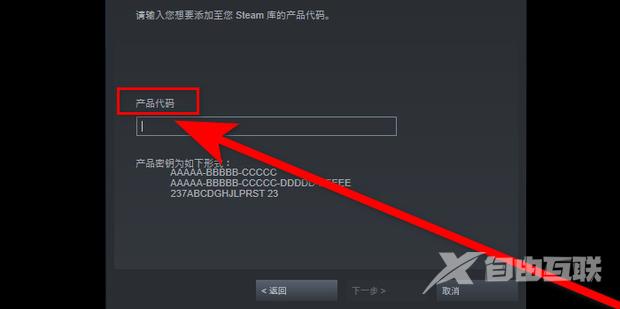
7.输入完成后点击确定。
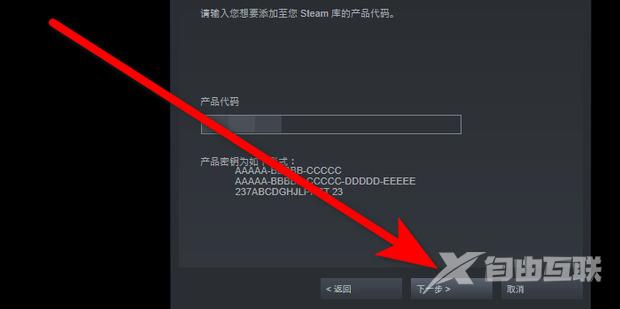
8.等待steam激活密钥加载完成即可。